Ein WordPress 404 Fehler ist sehr unangenehm und du solltest dafür eine Weiterleitung (Redirekt) einrichten. In diesem Artikel lernst du:
- Wie du eine WordPress 404 Seite erstellen kannst.
- Wie du einen Redirect für einen 404 Fehler einrichten kannst.
- Fehlerbehebung für: WordPress Seite nicht gefunden.
Wenn du die URL-Struktur deiner Seite veränderst oder eine Seite löscht, kann es zu einem WordPress 404 Fehler kommen. Für deinen Besucher ist das natürlich schlecht und damit er die Seite nicht wieder verlässt, solltest du einen Redirekt einrichten.
Inhaltsverzeichnis
WordPress Redirect für 404 Fehler einrichten
Einen Redirect kannst du sehr einfach einrichten. Voraussetzung ist natürlich, dass du diesen Fehler kennst. Entsprechend brauchst du 2 Dinge:
- Die nicht existierende Seite, die den 404 Fehler auslöst.
- Die Seite, auf die eine Weiterleitung eingerichtet werden soll.
Tipp: Falls es keine passende Seite dafür gibt, kannst du auf die Startseite weiterleiten.
Die Einrichtung mit dem Plugin „Redirection“ funktioniert wie folgt:
- Klicke im WordPress Dashboard auf Plugins – Neues Plugin installieren.
- Suche nach dem Plugin „Redirection“.
- Klicke auf „Jetzt installieren“ und anschließend auf „aktivieren“.
Das neue Plugin findest du unter Werkzeuge – Redirection. Beim ersten Aufruf wird dir eine kurze Anleitung dargestellt. Klicke auf Einrichtung starten und schließe die Konfiguration ab.
Anschließend kannst du beliebig vielen benutzerdefinierte Weiterleitungen mit diesem Plugin anlegen und natürlich auch jederzeit bearbeiten.

WordPress 404 Seite erstellen
Natürlich solltest du diesen Fehler vermeiden. Ganz ausschließen kannst du ihn allerdings nie, da jemand auch eine falsche URL in den Browser eintippen kann.
Aus diesem Grund benötigst du eine WordPress 404 Fehlerseite. So ziemlich jedes (deutsche) WordPress Theme hat eine solche Seite. Bei einem professionellen Premium-Theme kannst du diese Seite in der Regel auf Deutsch anpassen.
Falls dein Theme diese Möglichkeit nicht anbietet, kannst du ein externes Plugin dafür verwenden.
- Smart Custom 404 error page (Empfehlung)
- Custom 404 Pro (Alternative)

Die Einrichtung funktioniert wie folgt:
- Klicke auf Plugins – Neues Plugin hinzufügen.
- Suche nach „Smart Custom 404 error page“.
- Klicke auf „Jetzt installieren“ und anschließend auf „aktivieren“.
- Erstelle mit deinem Editor eine 404 Seite.
- Klicke auf Design – 404-Fehlerseite und wähle die gerade erstellte Seite aus.
Zusätzlich bietet dir das Plugin weitere Einstellungen, die du nach Bedarf setzen kannst.
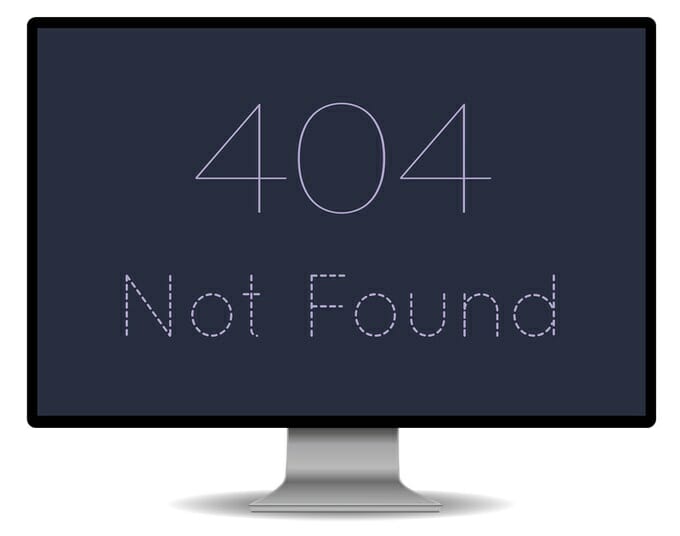
Erstelle eine coole Fehlerseite
Entschuldige, diese Seite gibt es nicht. Das klingt etwas langweilig. Überlege dir einen passenden Spruch und bring deinen Besucher zum Schmunzeln.
Beispiel: Herzlichen Glückwunsch! Du hast gerade eine Seite gefunden, die wir selbst nicht kennen.
Zusätzlich solltest du deinem Besucher den nächsten Schritt zeigen. Stell ihm ein paar Links oder einen Button zur Startseite zur Verfügung.
Klar, es gibt das Menü oben. Je einfacher du es deinem Besucher machst, umso angenehmer ist das für ihn.
301 oder 302 Weiterleitung?
Es gibt 2 verschiedene Weiterleitungs-Varianten. Den Unterschied möchte ich dir kurz erklären:
- 301: Permanente Weiterleitung
- 302 oder 307: Temporäre Weiterleitung
Eine permanente Weiterleitung ist langfristig gedacht. Das bedeutet, dass die Seite dauerhaft verschoben wurde und zukünftig immer unter der neuen URL aufgerufen wird. In den meisten Fällen solltest du bei einem Error 404 also die 301 Weiterleitung dazu nutzen.
Falls es nur eine temporäre Weiterleitung für kurze Zeit sein soll, kannst du die Variante 302 oder 307 dazu nutzen.
Kaputte Links und Fehlerseiten erkennen
Vielleicht hast du dir schon die Frage gestellt, wie du Seiten findest, die ins Leere führen. Dazu kannst du beispielsweise ein WordPress-Plugin oder auch ein SEO-Tool nutzen.
Mit dem Plugin Broken Link Checker kannst du dich automatisiert per E-Mail über kaputte Links informieren lassen. Das hilft dir dabei, kaputte interne Verlinkungen zu erkennen.
Mit einem SEO-Tool findest du darüber hinaus Links von anderen Seiten, die auf nicht mehr existierende Seiten auf deiner Domain verweisen.
- Sistrix Smart (kostenlos)
- Sistrix
- Seobility
- XOVI
Zusätzlich solltest du auf folgende Aspekte achten:
- Wenn du eine Seite oder einen Beitrag innerhalb WordPress löschst, solltest du dafür direkt eine Weiterleitung einrichten.
- Wenn du die URL einer Unterseite änderst, solltest du auch in diesem Fall eine Weiterleitung einrichten.
- Falls du die Domain deiner Website änderst, benötigst du entsprechend ein umfangreiches Konzept, wie du die Weiterleitung aus technischer Sicht umsetzen möchtest.
- Nach dem Umzug solltest du alle (oder zumindest stichprobenartig) die einzelnen Links kontrollieren. Prüfe, ob die Weiterleitungen funktionieren oder ob es zu einem Error 404 kommt.
- Bei einem Website-Relaunch solltest du entweder die gleiche URL-Struktur beibehalten oder jede Seite entsprechend weiterleiten.
FAQ – Fragen und Antworten
Wie erstelle ich eine WordPress 404 Fehlerseite?
Ein professionelles Theme bietet dir dafür in der Regel eine Funktion. Meistens kannst du die 404-Fehlerseite damit auch ein wenig auf deine Bedürfnisse anpassen. Falls das bei deinem Theme nicht möglich ist oder du dir mehr Individualisierungsmöglichkeiten wünschst, kannst du ein Plugin dafür verwenden. Ich empfehle dir dazu das Plugin 404Page.
Wie kann ich eine 404 Seite umleiten?
Wenn es eine Seite nicht mehr gibt, dann kommen Besucher auf die sogenannte 404-Fehlerseite. Das ist natürlich nicht schön und auch für das Google Ranking ist das nicht positiv. Es ergibt Sinn, die Seite umzuleiten. Erstelle für jede gelöschte oder nicht mehr existierende Seite eine Weiterleitung. Du kannst die Seite auf eine passende Unterseite oder auch auf die Startseite weiterleiten. Mit dem Plugin Redirection kannst du das sehr einfach und schnell umsetzen.
Wie richte ich in WordPress eine Weiterleitung ein?
Mit dem WordPress-Plugin Redirection kannst du einfach und schnell Weiterleitungen einrichten. Das Plugin ist kostenlos und du findest es im Plugin-Verzeichnis. Für jede Weiterleitung kannst du die alte URL und die Zielseite angeben. Das kann eine passende Unterseite sein oder du leitest auf die Startseite um.
Was ist der Unterschied zwischen einer 301, 302 und 307 Weiterleitung?
Eine 301 Weiterleitung ist eine permanente Weiterleitung. Permanente Weiterleitungen sind für immer gedacht. Eine 302 und 307 Weiterleitung ist hingegen nur eine temporäre Weiterleitung, die nach kurzer Zeit wieder rückgängig gemacht wird. Wenn du eine Unterseite löschst und aufgrund dessen eine Weiterleitung erstellst, dann solltest du 301 verwenden.

